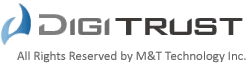Microsoft IIS5でのSSLサーバ証明書インストール方法(新規/更新)
■STEP1
インターネットインフォメーションサービスから該当するWebサイトを選択して、マウスの右クリックにてプロパティーを選択します。

インターネットインフォメーションサービスから該当するWebサイトを選択して、マウスの右クリックにてプロパティーを選択します。
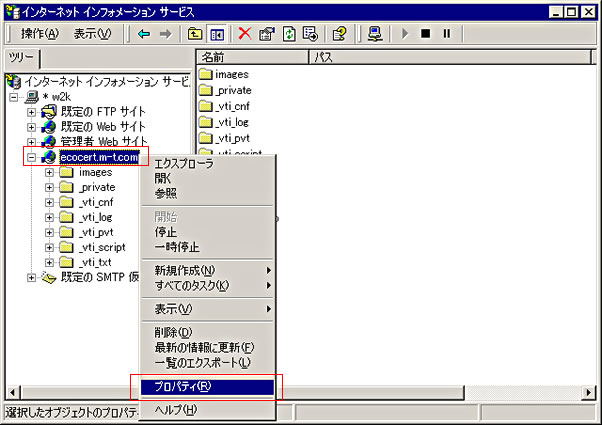 |
■STEP2
プロパティの中の「ディレクトリセキュリティ」をクリックし、「サーバー証明書」をクリックします。
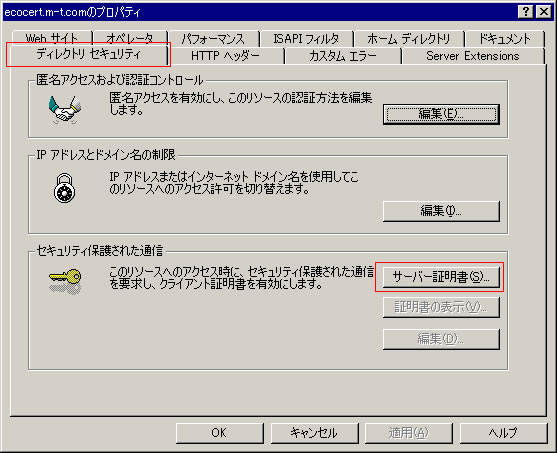 |
■STEP3
「サーバー証明書ウィザードへようこそ」が表示されます。「次へ」をクリックしてください。
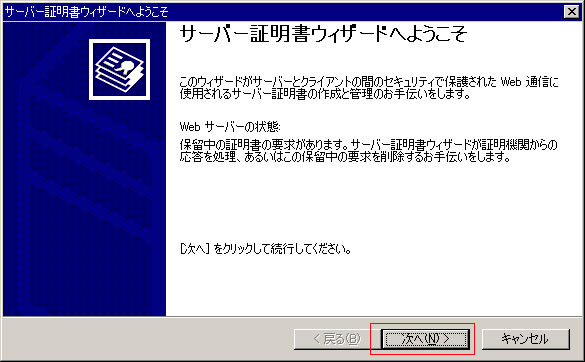 |
■STEP4
「保留中の要求を処理し、証明書をインストールする」にチェックを入れ、「次へ」をクリックします。
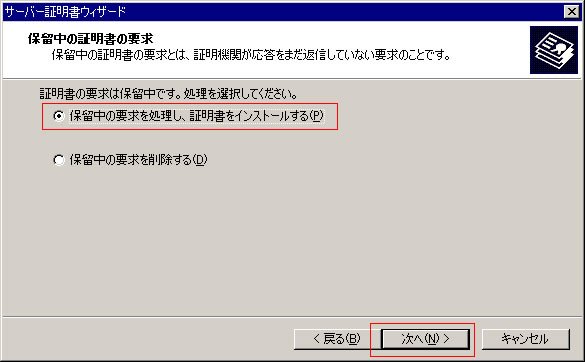 |
■STEP5
「参照」をクリックし、発行されたサーバー証明書のファイルを指定します。最後に「次へ」をクリックします。
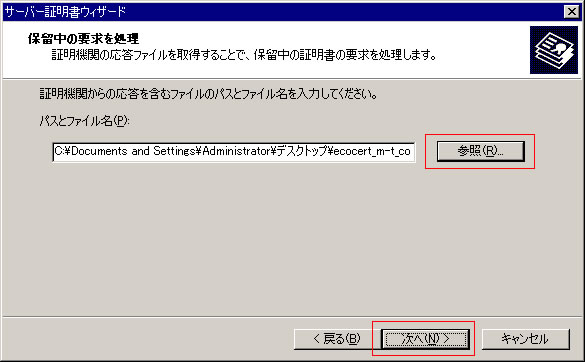 |
■STEP6
「次へ」をクリックします。
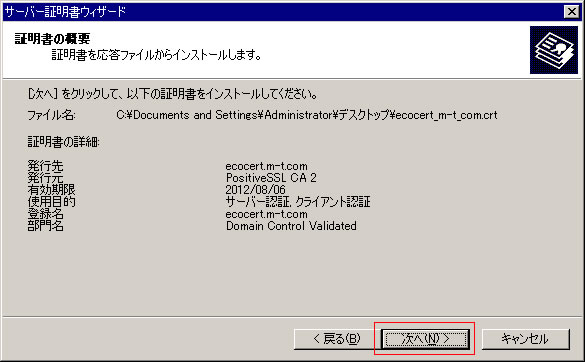 |
■STEP7
「完了」をクリックして、サーバー証明書のインストールを完了します。最後にIISを再起動してください。
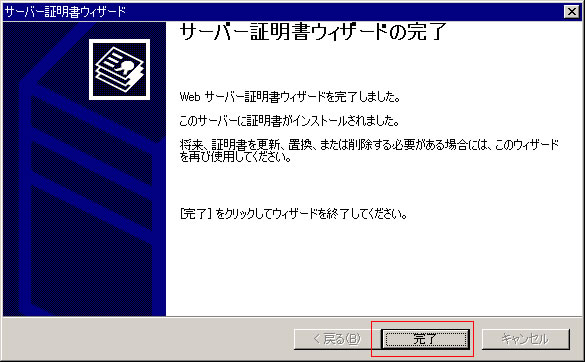 |